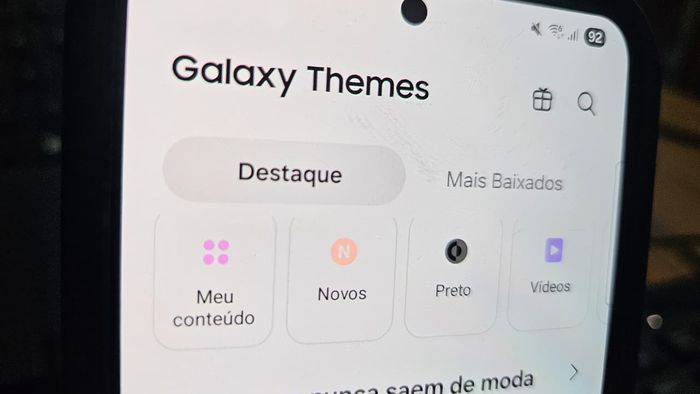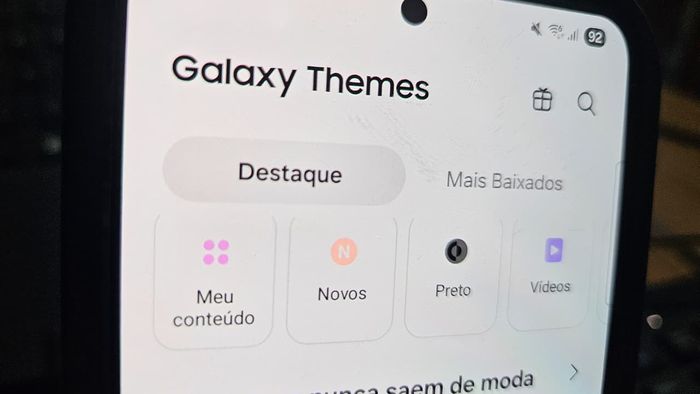
Na app Galaxy Themes, você pode mudar o visual do seu Samsung com temas, ícones e papéis de parede. Se não quiser trocar tudo, dá para mudar só os ícones ou até voltar para um tema antigo.
- Quais celulares já receberam a One UI 8?
- One UI 8 chega em setembro: veja como preparar o seu Samsung para a atualização
A seguir, tire suas dúvidas sobre:
- Como mudar o tema da tela do seu Samsung?
- Como mudar o papel de parede?
- Como alterar os widgets no Galaxy Themes?
- Como usar recursos AOD personalizados na tela?
- Como ver apenas os temas gratuitos do Galaxy Themes?
- Como restaurar o tema padrão do Samsung?
Como mudar o tema da tela do seu Samsung?
A Samsung tem um aplicativo nativo, chamado Galaxy Themes, que permite alterar os temas da tela da One UI. Esses temas mudam o papel de parede, widgets e aparência de aplicativos do sistema, como o Telefone.
–
Entre no Canal do WhatsApp do Canaltech e fique por dentro das últimas notícias sobre tecnologia, lançamentos, dicas e tutoriais incríveis.
–
- Abra o app Galaxy Themes;
- Escolha e selecione o tema desejado;
- Toque em “Baixar” (Gratuitos) ou sobre o valor (Pagos).
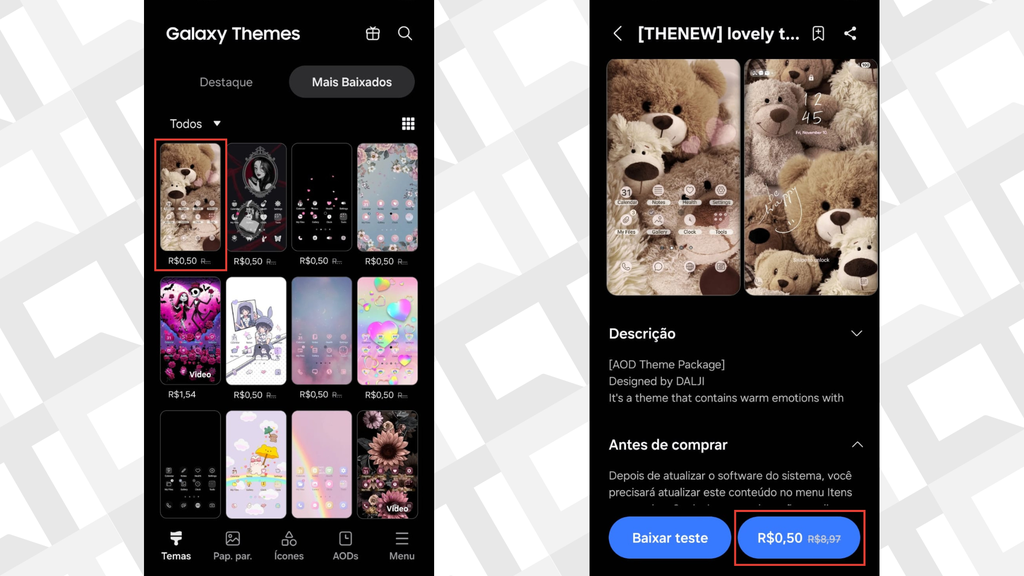
A Samsung tem um app nativo para mudança de temas do celular. (Imagem: Captura de tela/Viviane França/Canaltech)
Como mudar o papel de parede?
Além da opção de alterar o papel de parede com imagens da Galeria, você consegue escolher entre os papéis disponibilizados pelo Galaxy Themes.
- Abra o app Galaxy Themes;
- Toque na aba “Pap. par”;
- Escolha e selecione o papel de parede;
- Clique em “Baixar” (Gratuitos) ou sobre o valor (Pagos).
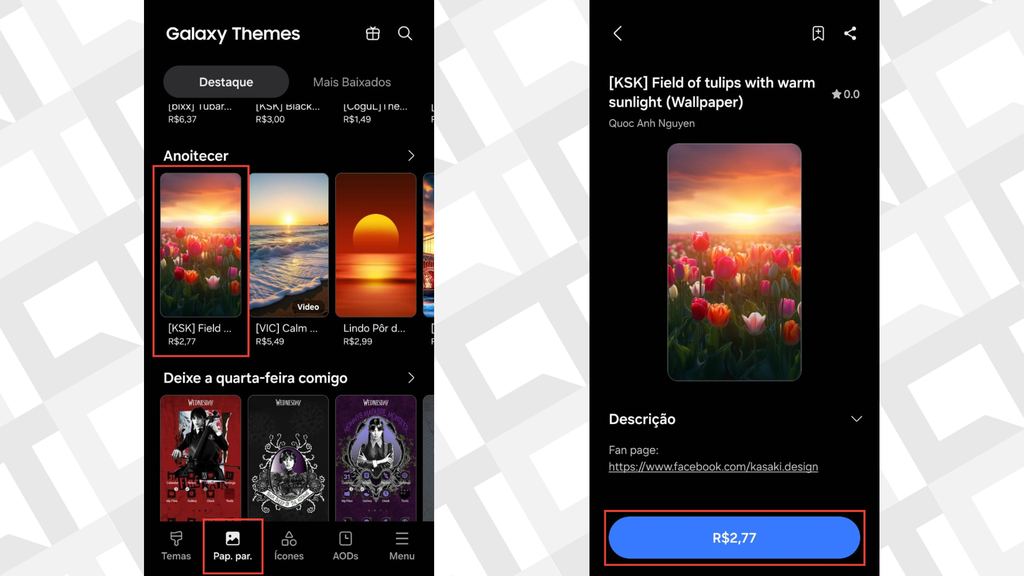
Também é possível mudar apenas o papel de parede pelo Galaxy Themes. (Imagem: Captura de tela/Viviane França/Canaltech)
Como alterar os widgets no Galaxy Themes?
Caso você queira mudar apenas os ícones no Galaxy Themes, também é possível:
- Abra o app Galaxy Themes;
- Entre na aba “Ícones”;
- Escolha e selecione os ícones desejados;
- Aperte em “Baixar” (Gratuitos) ou sobre o valor (Pagos).
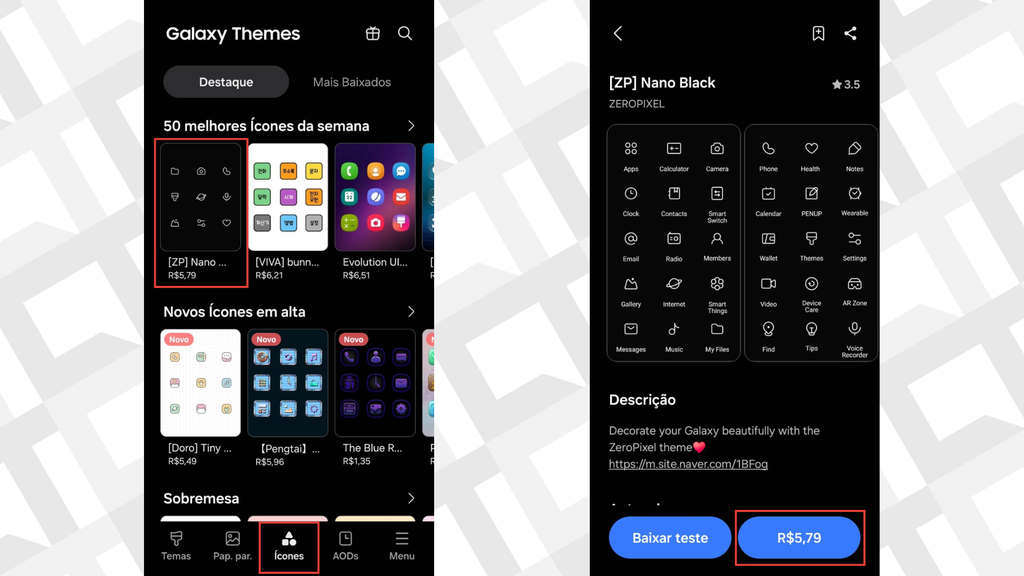
No Galaxy Themes, tem vários pacotes de ícones pagos e gratuitos. (Imagem: Captura de tela/Viviane França/Canaltech)
Como usar recursos AOD personalizados na tela?
Os recursos Always On Display mostram a data, hora, notificações e outros elementos mesmo quando a tela estiver desligada. No Galaxy Themes, dá para selecionar animações em AOD, porém vale ressaltar que isso consome mais bateria do celular.
Veja como adicionar recursos AOD no Samsung:
- Abra o app Galaxy Themes;
- Clique na aba “AODs”;
- Escolha e selecione o AOD desejado;
- Toque em “Baixar” (Gratuitos) ou sobre o valor (Pagos).
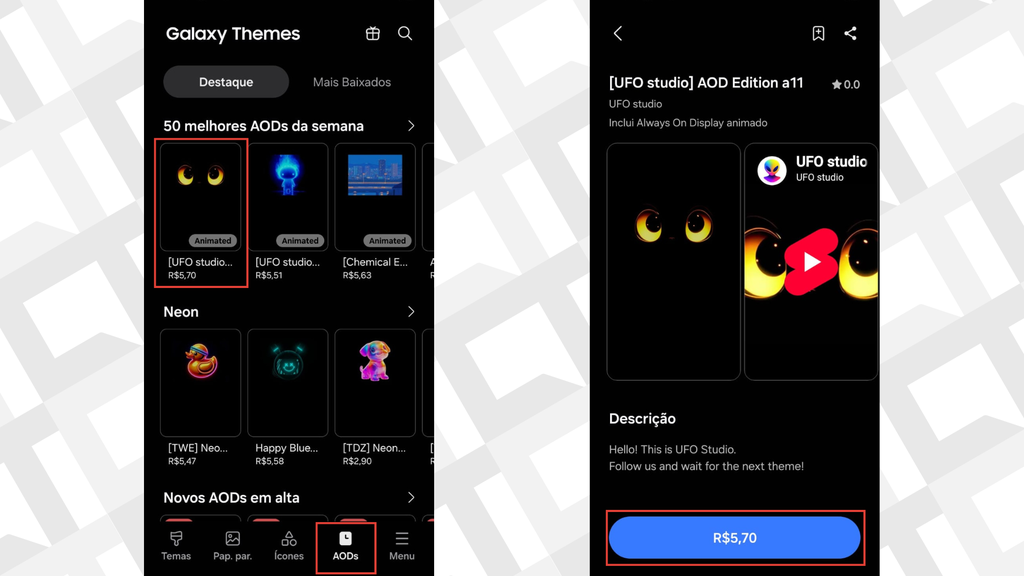
Você pode escolher animações para adicionar em AOD. (Imagem: Captura de tela/Viviane França/Canaltech)
Como ver apenas os temas gratuitos do Galaxy Themes?
O aplicativo Galaxy Theme prioriza os temas pagos na tela inicial, mas existe um truque para visualizar os temas gratuitos:
- Na aba “Temas”, clique em mais baixados;
- Em “Todos”, selecione “Grátis”.
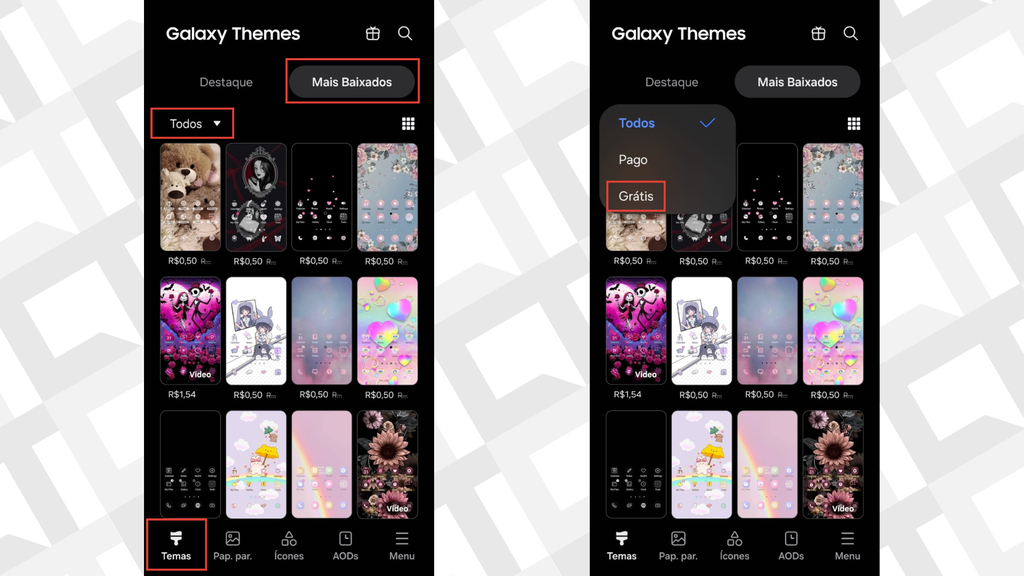
Existe um ‘truque’ para ver os temas, papéis de parede, ícones e AODs gratuitos no app. (Imagem: Captura de tela/Viviane França/Canaltech)
Como restaurar o tema padrão do Samsung?
Se você cansar do tema que baixou, dá para retornar ao tema padrão do Samsung. Veja como:
- Abra o app Galaxy Themes;
- Clique na aba “Menu”;
- Toque em “Meu conteúdo”;
- Selecione “Padrão”.
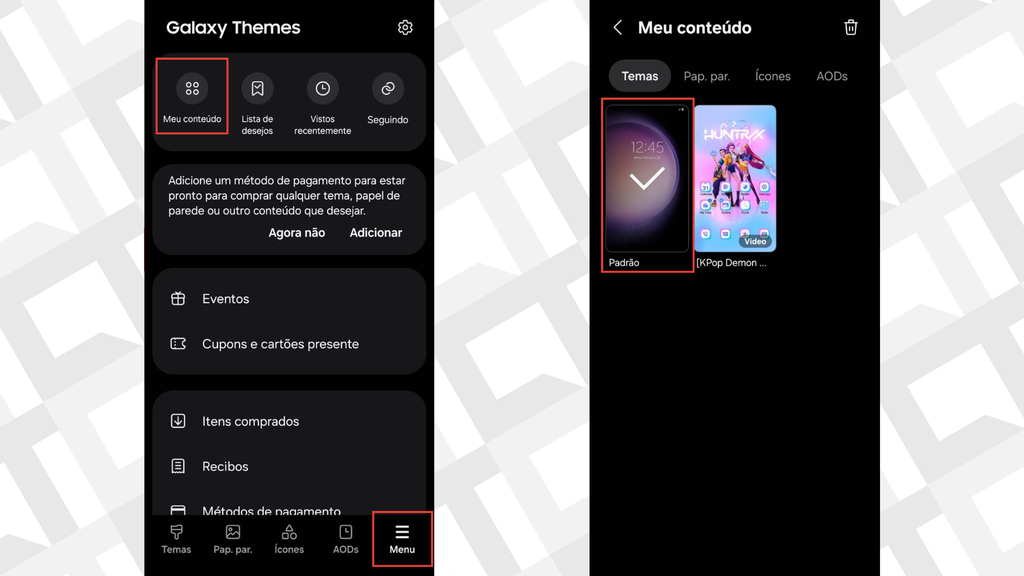
Você pode retornar ao tema padrão a qualquer momento no Menu. (Imagem: Captura de tela/Viviane França/Canaltech)
Confira outros conteúdos do Canaltech:
- Como era a primeira versão da One UI? Relembre
- Quais celulares devem receber a One UI 8? Veja se o seu está na lista
- One UI 8 vem aí: o que esperar da atualização da Samsung com Android 16
VÍDEO: Android 16, VALE A PENA atualizar seu celular?
Leia a matéria no Canaltech.